macOS 15

Mac에서 웹사이트 또는 앱의 암호 생성하기
Mac에서 웹사이트 또는 앱에서 사용할 암호를 생성할 수 있습니다.
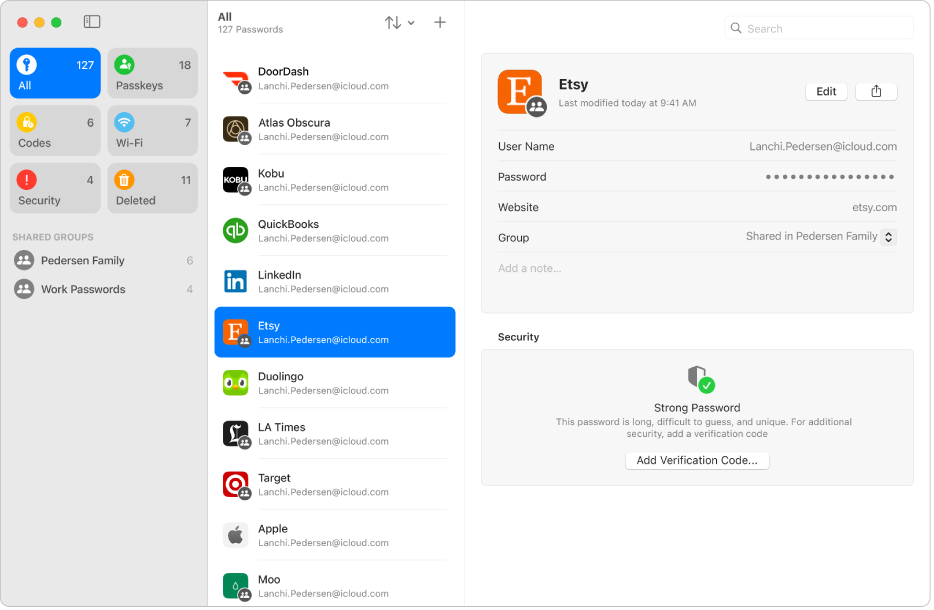
Mac의 암호 앱
 으로 이동하십시오.
으로 이동하십시오.사이드바에서 전체를 클릭하십시오.
 를 클릭하십시오.
를 클릭하십시오.웹사이트 또는 앱의 세부사항과 계정의 사용자 이름을 입력하십시오.
암호 필드를 클릭한 다음, ‘강력한 암호’ 또는 ‘특수 문자 사용 안 함’을 선택하십시오.
저장을 클릭하십시오.
웹사이트 및 앱에서 서비스에 가입할 때도 암호를 생성할 수 있습니다. Safari에서 사용자 이름 및 암호 자동 완성의 내용을 참조하십시오.